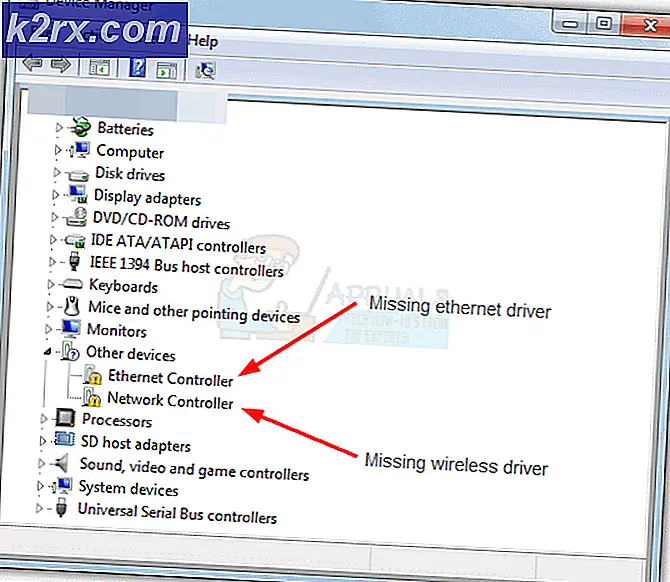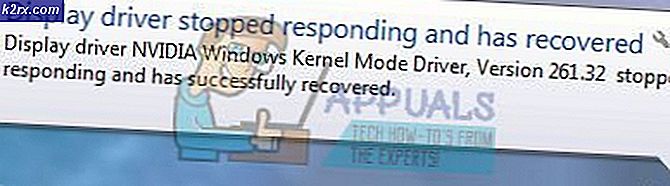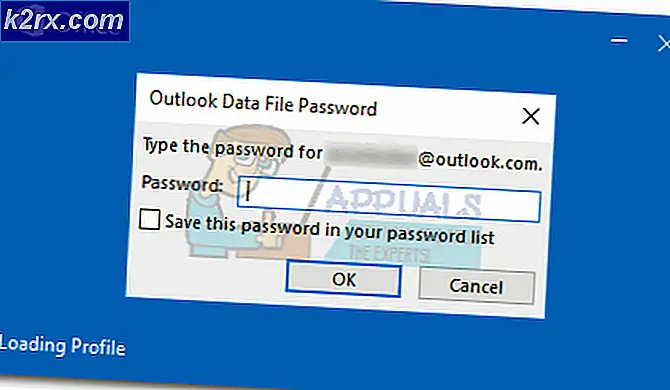GNU'nun nano Editöründe Büyük Metin Blokları Nasıl Silinir
Bir editör savaşı olsa da, nano editörü son derece popüler olmaya devam ediyor. Bu noktada birkaç farklı Linux dağıtımında bulunan varsayılan konsol metin editörüdür ve bazı kodlayıcılarda da popülerdir. Ancak, bazı gelişmiş seçeneklerin kutudan çıkarılması kolay değildir, çünkü bunlar, grafik ortamlardaki diğer işlevler için kullanılan tuşlarla eşleştirilir. Sanal terminallerdekiler için kolayca çalışacaklar, ancak GNOME, LXDE veya KDE gibi bir şeyin altında çalışanlar için çalışmayacaklar. Bu, bir dosyanın çoğunu tutan büyük metin bloklarını koparmayı çok zor hale getirir.
Neyse ki, yazılım bir grafik kabuk altında çalışması gereken bazı diğer anahtar bağlamaları içerir. Bunun için, nano editörünüzün çalışıp çalışmaya başladığını varsayacağız. Bununla birlikte, bu büyük metin parçalarının nasıl silineceğine bağlı olarak, sanal bir terminalden çalıştırdığınıza veya grafik bir kabuktan çalıştırdığınıza bağlı olarak biraz farklı talimatlar vardır.
GNU'nun nano Editöründe Dosyanın Sonuna Metin Silme
Nano editördeki metin bloklarında gezinmek için klavyenizdeki ok tuşlarını kullanabilirsiniz. İmleci, dosyadan koparmak istediğiniz metnin önüne yerleştirerek başlayın. Şimdi, programı sanal bir konsolun altında çalıştırıyorsanız, Ctrl, Alt ve F2'yi tam ekran komut satırı ortamına getirmeniz için zorluyorsanız, tüm metni silmek için sadece Alt ve T tuşlarına aynı anda basabilirsiniz. dosyanın sonu. Bu, grafik bir ortamın altında çok geleneksel xterm, rxvt ve aterm ortamlarında çalışabilir.
KDE'nin Konsole veya xfce4-terminali gibi daha modern bir şey altında çalıştırıyorsanız, Alt + T zaten atanmış bir kısayoldur. Bunun yerine klavyenizdeki çıkış tuşunu itmeli ve serbest bırakmalısınız; bu, klavyenizin etiketleri varsa muhtemelen etiketlenmiş Esc'den daha fazlasıdır. Serbest bıraktıktan sonra T tuşuna basıp bırakabilirsiniz. Bu ilk başta biraz garip görünebilir, ama mükemmel bir şekilde çalışmalı. Büyük bir metin parçasının kaldırıldığını fark edeceksiniz, böylece imleçten sonraki her şey aniden dosyadan silinecektir. Bu söylenecek olursa, henüz değişikliklerinizi kaydetmediniz.
PRO TIP: Sorun bilgisayarınız veya dizüstü bilgisayar / dizüstü bilgisayar ile yapılmışsa, depoları tarayabilen ve bozuk ve eksik dosyaları değiştirebilen Reimage Plus Yazılımı'nı kullanmayı denemeniz gerekir. Bu, çoğu durumda, sorunun sistem bozulmasından kaynaklandığı yerlerde çalışır. Reimage Plus'ı tıklayarak buraya tıklayarak indirebilirsiniz.Tıpkı T bastırmadan ve bırakmadan önce Esc'yi itip bıraktığınız gibi, değişikliklerinizi geri almak için de aynısını yapabilirsiniz. Esc tuşunu basılı tutun ve yaptığınız değişiklikleri geri almak için U düğmesine basın. Eylemi ikinci kez tekrarlamak için Esc tuşuna basın ve ardından E tuşuna basmadan önce bırakın. Bu alışması biraz zaman alabilir, ama biraz pratikle daha kolay hale gelir.
Grafik editörlerin dünyasından tanıdığınız klavye kısayolları, muhtemelen farklı görevlere sahip oldukları için çalışmazlar. Sanal bir terminal veya arkaik bir grafiksel terminal düzenleyicisi kullanıyorsanız, değişiklikleri geri almak için Alt + U ve bunları yeniden yapmak için Alt + E kullanabilirsiniz. Alt + E, modern terminal editörlerinin çoğunda Edit menüsüne eklenirken, Alt + U'nın aslında bu makalenin ekran görüntülerini almak için kullandığımız xfce4-terminal örneğinde çalıştığını gördük. Esc anahtarını kullanmaktan biraz daha kolay olduğu için bunu denemek isteyebilirsiniz.
Başka değişiklikler yapmadığınız sürece, kalıcı bir karara varana kadar kesme işlemini geri alma ve tekrarlama sürecini tekrarlamaya devam edebilirsiniz. Bazı insanlar, çeşitli metin editörleri arasında hâlâ tam bir editörlük savaşında ısrar ederken, buna dokunmamayı tercih ederken, bu hile, büyük kod bloklarını düzenleyenler için GNU nano'yu biraz daha kullanışlı hale getiriyor.
Değeri için, GNU nano aslında bunun gibi birçok klavye kısayolu var. Sanal terminaller ve benzerleri kullananlar, ok tuşlarınızla ilerleyebileceğiniz tam bir liste elde etmek için F1 tuşuna basabilirler. Yine de, yine de, grafik ortamınızın bu önemli itmeyi kestiği oldukça iyi bir şans var, böylece aynı kesin yardım metnini elde etmek için Ctrl + G kısayolunu kullanabilirsiniz. Güç kullanıcı özelliklerinin bu listesinden çıkmak için Ctrl + X tuşlarına basın. Nano'yu diğer bazı metin editörleriyle aynı güç seviyesine getirmeyecek olsa da, bu ek kısayollar günlük metin düzenleme görevlerinde size yardımcı olacak uzun bir yol kat etmelidir.
PRO TIP: Sorun bilgisayarınız veya dizüstü bilgisayar / dizüstü bilgisayar ile yapılmışsa, depoları tarayabilen ve bozuk ve eksik dosyaları değiştirebilen Reimage Plus Yazılımı'nı kullanmayı denemeniz gerekir. Bu, çoğu durumda, sorunun sistem bozulmasından kaynaklandığı yerlerde çalışır. Reimage Plus'ı tıklayarak buraya tıklayarak indirebilirsiniz.